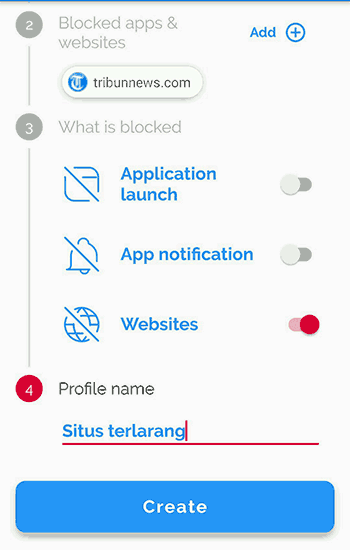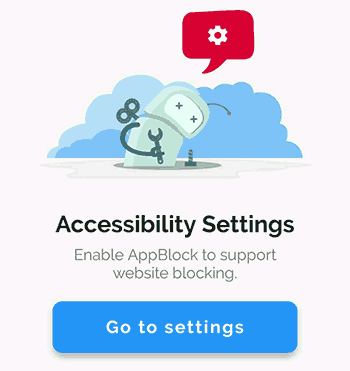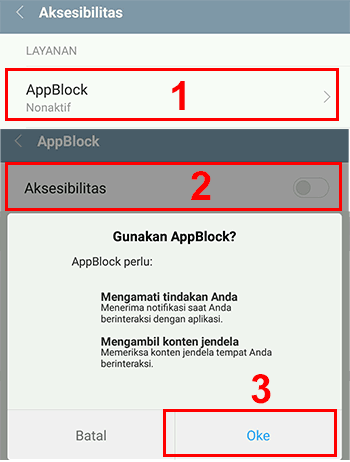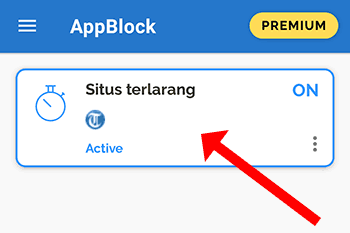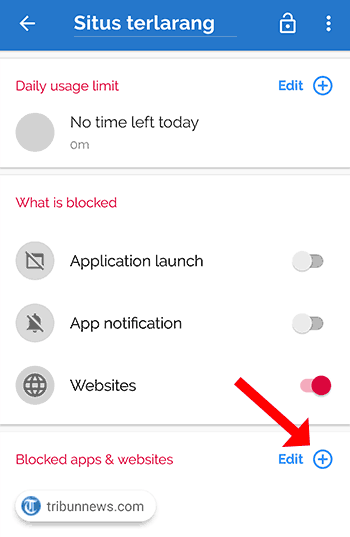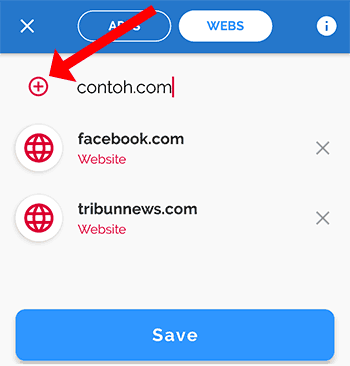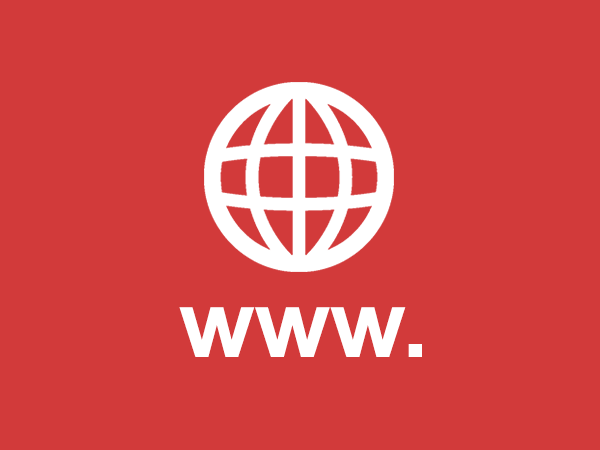
Saat browsing terkadang kita menjumpai beberapa situs web yang tidak kita inginkan muncul di halaman google. untuk megatasinya bisa dengan cara memblokir situs web tersebut, sehingga aplikasi browser seperti chrome di android tidak bisa mengakses situs tersebut.
Pemblokiran terhadap situs web tertentu memiliki beberapa manfaat. misalnya untuk menghilangkan konten negatif yang ada di internet, dan mencegah anak agar tidak bisa akses situs game online menggunakan aplikasi browser seperti chrome di android.
Langkah – Langkah Blokir Situs Web di Google Chrome Android
Untuk memblokir situs tertentu di smartphone android, di butuhkan aplikasi pihak ketiga. karena sampai saat ini aplikasi chrome untuk android belum menyediakan fitur pemblokir situs web, berbeda dengan chrome versi dekstop/PC.
Lalu, bagaiaman cara memblokir situs web di smartphone android ? berikut langkah – langkahnya.
- Install aplikasi Appblock via Playstore, Lalu Buka
- Pilih “get started” dan “create profile” untuk memulai blokir situs web
- Buat profil baru dulu, pada bagian “Blocking condition”, klik select

- kemudian pilih “usage limit”

- Nanti ada waktu yang harus di atur, biarkan angka 0 semua, lalu save untuk menyimpan.
- Pada bagian “Blocked apps & website”, klik select untuk menambahkan alamat situs yang ingin kamu blokir

- klik menu webs, lalu ketik alamat situs web yang ingin kamu blokir.
 Misalnya kamu ingin blokir situs tribunnews, situs game online atau situs negatif lainnya. Lalu tekan tombol save.
Misalnya kamu ingin blokir situs tribunnews, situs game online atau situs negatif lainnya. Lalu tekan tombol save.
*Disclaimer : Alamat situs web diatas hanyalah contoh - Kemudian, Centang bagian website, isi nama profil (bebas), lalu tap tombol create

- Klik “go to setting” untuk mengatur akses aplikasi “appblock” agar berjalan lancar

- Ketuk “app block” , Aktifkan aksebilitas, lalu klik oke

Tekan tombol kembali, dan selesai.
Sekarang coba akses alamat situs yang sudah kamu blokir tadi, baik melalui pencarian google atau ketik alamat langsung.
Jika kamu mengikuti langkah – langkah diatas dengan benar, seharusnya berhasil
Apa tandanya jika sudah berhasil ? Maka akan muncul pemberitahuan seperti gambar dibawah ini.
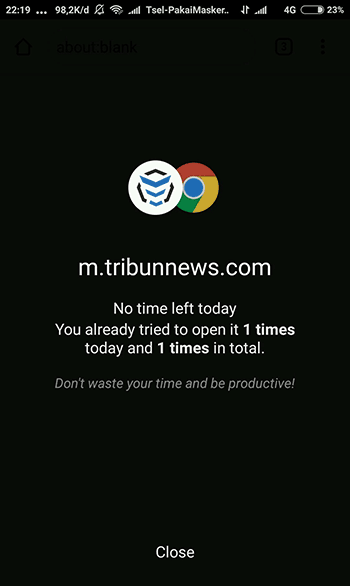
Situs tersebut sama sekali tidak bisa di akses, meski hanya 1 detik. Yang bisa di lakukan hanya tekan tombol close untuk keluar.
Tutorial memblokir situs di smartphone android sudah saya coba, dan berhasil menggunakan aplikasi browser chrome, maupun langsung akses di aplikasi google search.
Aplikasi browser bawaan juga berhasil, saya sudah coba menggunakan browser bawaan smartphone xiaomi.
Bagaimana Cara Memblokir Banyak Situs Sekaligus ?
Aplikasi ini juga bisa memblokir beberapa alamat situs web sekaligus dengan mudah. kamu tidak perlu membuat profil baru, atau mengulangi semua cara diatas.
Nah, berikut langkah – langkahnya.
- Buka aplikasi Appblock yang sudah kamu install sebelumnya
- Lalu ketuk profil situs yang sudah kamu buat tadi

- Lalu klik edit (+) di atas alamat situs web, lihat gambar dibawah ini

- Tap menu “webs“, kemudian ketik alamat situs yang ingin kamu blokir, lalu tekan tombol (+).
Ulangi jika kamu ingin memblokir banyak situs web, tekan save jika sudah selesai.

Coba deh akses beberapa alamat situs yang sudah kamu blokir tadi, seharusnya sudah tidak bisa di akses dan muncul pemberitahuan blokir seperti diatas.
Kelebihan dan kekurangan Aplikasi Appblock
Nah buat kamu yang bertanya-tanya, apa saja keunggulan maupun kekurangan jika menggunakan aplikasi appblock ini ? silahkan simak ulasan singkat berikut ini.
Kelebihan
- Aplikasi mudah di gunakan, dan gratis
- Fitur lumayan lengkap
- Ampuh untuk blokir situs web di google chrome maupun aplikasi browser bawaan android
- Ada fitur timing untuk mengatur batasan waktu ketika akses situs tertentu
- Selain blokir situs web, Bisa juga blokir aplikasi tertentu
- Iklan ada, tapi tidak terlalu mengganggu
Kekurangan
Selama saya menggunakan aplikasi Appblock ini, kekurangan yang saya temukan adalah aplikasi harus tetap berjalan di belakang layar, jika tidak, maka fitur tidak akan berfungsi.
Hal tersebut akan menjadi sebuah kekurangan bagi kamu yang pakai smartphone android dengan spesifikasi terbilang rendah, misalnya kapasitas RAM hanya 2GB.
Untuk kamu yang pakai smartphone dengan spesifikasi tinggi, misalnya kapasitas RAM 3GB keatas. tentunya tidak akan jadi masalah.
Kesimpulan
Aplikasi ini wajib kamu coba jika ingin memblokir situs web di aplikasi browser google chrome secara permanen, sehingga kita bisa terhindar dari situs web yang berisi konten negatif.
- Unveiling the 20 Largest Walmart Supercenters in New Jersey
- Top 15 Best Hand Car Washes in Kissimmee FL
- Unlock your Potential with Business Online Schools
- The 10 Best Dollar Tree in Massachusetts
- Discover the Top 10 Biggest Target Superstore in Florida
- The 15 Largest Walmart Locations in Massachusetts
- The 15 Biggest Walmart Supercenters in California
- Unveiling the 15 Largest Walmart Supercenters in Virginia
- The 15 Largest Walmart Store Locations in San Antonio TX
- The 15 Biggest Walmart Supercenters in Connecticut
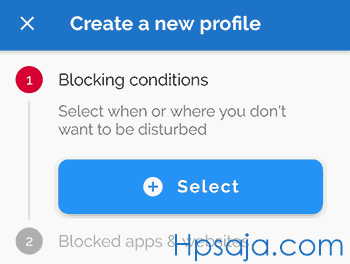
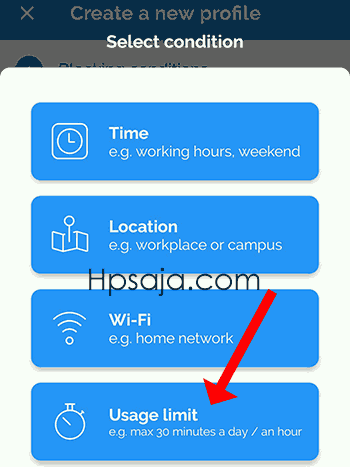
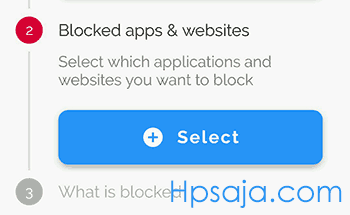
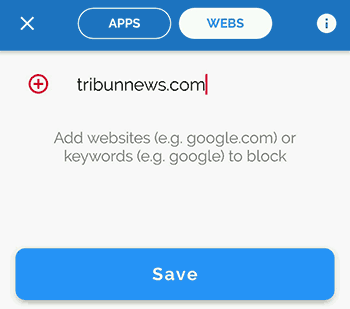 Misalnya kamu ingin blokir situs tribunnews, situs game online atau situs negatif lainnya. Lalu tekan tombol save.
Misalnya kamu ingin blokir situs tribunnews, situs game online atau situs negatif lainnya. Lalu tekan tombol save.